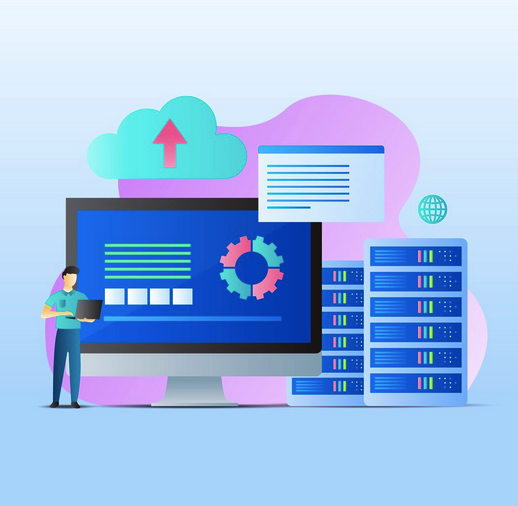
WordPress adalah platform sistem manajemen konten (CMS) paling populer di dunia, menggerakkan jutaan website mulai dari blog sederhana hingga portal berita kompleks. Kepopulerannya tidak lepas dari kemudahan penggunaan dan ekosistem plugin yang luas. Namun, langkah pertama yang seringkali menjadi hambatan bagi pemula adalah proses instalasi.
Secara tradisional, instalasi WordPress melibatkan pengunduhan file dari sumber resmi, pembuatan database secara manual, pengeditan file konfigurasi (wp-config.php), dan mengunggah semuanya melalui FTP—sebuah proses yang memakan waktu dan rentan kesalahan. Untungnya, saat ini, sebagian besar layanan hosting yang menggunakan Control Panel Hosting (seperti cPanel) telah menyediakan tool otomatis yang menyederhanakan seluruh proses menjadi beberapa klik saja.
Tool otomatis ini, sering disebut sebagai Auto-Installer atau Softaculous/Fantastico (tergantung pada versi control panel), dirancang khusus untuk mempermudah webmaster meluncurkan website mereka dengan cepat dan tanpa perlu menyentuh kode. Metode ini tidak hanya cepat, tetapi juga memastikan bahwa semua konfigurasi server dan database dilakukan dengan benar.
Artikel ini akan menyajikan panduan langkah demi langkah yang mudah diikuti untuk menginstal WordPress menggunakan fitur Auto-Installer yang tersedia di Control Panel Hosting Anda, memastikan website Anda live dalam hitungan menit, siap untuk dikustomisasi dan diisi konten.
Menggunakan Auto-Installer untuk Instalasi WordPress yang Mulus
Proses instalasi WordPress melalui Control Panel Hosting dibagi menjadi tiga fase utama: persiapan, eksekusi instalasi, dan verifikasi pasca-instalasi.
1. Fase Persiapan: Akses dan Lokasi Instalasi
Sebelum memulai instalasi, Anda harus memastikan bahwa domain Anda sudah terhubung dengan benar ke hosting dan Anda tahu di mana Anda ingin WordPress diinstal.
A. Akses Control Panel
- Login: Gunakan kredensial yang diberikan oleh penyedia hosting Anda untuk login ke Control Panel Hosting (GUI hosting Anda).
- Cari Auto-Installer: Setelah masuk, cari bagian yang berlabel Software atau Applications. Anda akan menemukan ikon untuk tool instalasi cepat seperti “WordPress,” “Softaculous Apps Installer,” atau “Fantastico.” Klik ikon ini.
B. Tentukan Lokasi Domain
Anda akan diminta untuk memilih lokasi instalasi WordPress. Keputusan ini penting:
- Instalasi di Root Domain (Disarankan): Jika Anda ingin website Anda diakses langsung melalui
namadomainanda.com, pastikan kolom Directory atau In Directory dikosongkan. - Instalasi di Sub-Direktori (Folder): Jika Anda ingin WordPress diakses melalui sub-folder (misalnya, untuk blog atau staging), masukkan nama folder tersebut (misalnya,
blogataustaging) di kolom Directory.
2. Fase Eksekusi: Konfigurasi Dasar dan Admin
Langkah ini melibatkan pengisian formulir instalasi WordPress, di mana Auto-Installer akan menangani semua konfigurasi server yang rumit di belakang layar.
A. Detail Protokol dan Domain
- Pilih Protokol: Pilih protokol yang tepat. Selalu pilih HTTPS (pastikan Anda sudah menginstal Sertifikat SSL/TLS untuk domain Anda). Jika SSL belum aktif, pilih HTTP, tetapi segera aktifkan SSL dan pindahkan ke HTTPS setelah instalasi.
- Pilih Domain: Pastikan domain yang muncul di dropdown sudah benar, terutama jika Anda memiliki beberapa domain di akun hosting Anda.
B. Konfigurasi Situs (Site Settings)
- Site Name dan Site Description: Masukkan nama website dan deskripsi singkat Anda. Ini akan muncul di header website dan dapat diubah nanti dari dashboard WordPress.
C. Detail Akun Administrator (Sangat Penting untuk Keamanan)
Ini adalah detail yang paling penting untuk keamanan website Anda.
- Username Admin: Jangan pernah menggunakan username default seperti “admin.” Gunakan kombinasi nama dan angka yang unik dan sulit ditebak.
- Password Admin: Gunakan password yang kuat (kombinasi huruf besar, kecil, angka, dan simbol) atau gunakan password generator yang disediakan. Catat password ini di tempat yang aman.
- Email Admin: Gunakan alamat email aktif yang dapat Anda akses, karena ini akan digunakan untuk pemulihan password dan notifikasi penting.
D. Pengaturan Lanjutan (Database dan Fitur Tambahan)
- Nama Database: Auto-Installer biasanya membuat nama database secara acak (misalnya,
wp_123). Biarkan default ini, atau ganti dengan nama yang unik dan mudah dikenali. - Table Prefix: Ubah prefix tabel database default (wp_) menjadi prefix unik (misalnya,
xyz_). Ini adalah langkah keamanan sederhana namun efektif untuk mempersulit hacker yang mencoba serangan SQL injection.
E. Penyelesaian Instalasi
Setelah Anda mengisi semua kolom (termasuk email tempat detail instalasi akan dikirim), klik tombol Install atau Execute. Tool akan bekerja selama beberapa detik hingga beberapa menit (tergantung kecepatan server) untuk membuat database, mengunggah file, dan mengonfigurasi WordPress.
3. Fase Verifikasi dan Langkah Selanjutnya
Setelah instalasi selesai, website Anda seharusnya sudah live.
A. Verifikasi Akses
- Akses Website: Buka domain Anda (
namadomainanda.com) di browser. Anda seharusnya melihat halaman default WordPress (biasanya menampilkan tema bawaan). - Akses Dashboard Admin: Akses dashboard WordPress Anda dengan membuka
namadomainanda.com/wp-admin. Login menggunakan username dan password admin yang Anda buat di Fase 2.
B. Langkah Keamanan Pasca-Instalasi
- Hapus Instalasi Lama: Jika Anda menginstal di sub-direktori untuk menguji, pastikan Anda menghapus file lama dari root domain Anda (jika ada).
- Plugin Keamanan: Segera instal plugin keamanan untuk mengaktifkan fitur seperti Firewall Aplikasi Web (WAF) dan pemeriksaan malware.
- Backup Otomatis: Konfigurasikan tool backup harian yang menyimpan data Anda di lokasi offsite (penyimpanan cloud).
Kesimpulan
Menginstal WordPress dari Control Panel Hosting adalah proses yang sangat mudah dan direkomendasikan bagi pemula. Dengan memanfaatkan tool Auto-Installer, Anda dapat melewati kerumitan manual setup database dan file konfigurasi. Kunci keberhasilan instalasi ini terletak pada pengisian detail Akun Administrator yang unik dan kuat, serta memastikan Anda memilih HTTPS dan lokasi instalasi yang benar (root domain). Dalam beberapa menit, website WordPress Anda akan live, siap untuk dibangun menjadi platform digital yang profesional dan fungsional.
Kata Penutup
Instalasi yang mudah adalah awal dari perjalanan digital yang sukses. Setelah dashboard Anda diakses, fokuskan energi Anda untuk menciptakan konten berkualitas tinggi dan mengoptimalkan kecepatan website Anda!
